Để có thể sử dụng được các công cụ và những tiện ích của ClassPoint, người dùng bắt buộc phải đăng ký tài khoản ClassPoint. Nếu vẫn chưa biết cách tạo tài khoản ClassPoint miễn phí bạn hãy làm theo các bước hướng dẫn dưới đây.
ClassPoint - phần mềm hỗ trợ tương tác được tích hợp trực tiếp trên Microsoft với các công cụ và tiện ích giúp việc giao tiếp giữa người học và giáo viên trở nên thú vị và bổ ích hơn. Đăng ký tài khoản ClassPoint ngay nếu không muốn bị gò bó với cách làm việc nhàm chán mỗi khi thuyết trình bạn nhé.
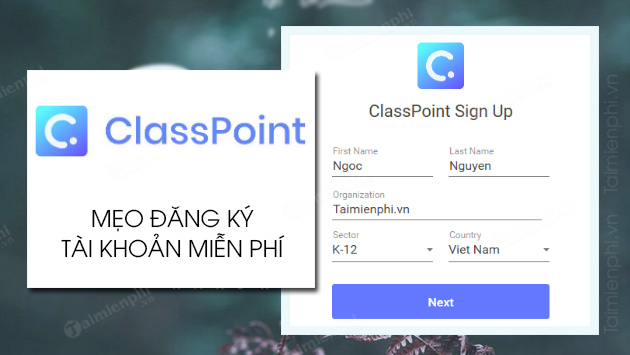
Hướng dẫn tạo tài khoản ClassPoint nhanh chóng
Hướng dẫn đăng ký tài khoản ClassPoint miễn phí
- 1. Hướng dẫn nhanh
- Bước 1: Tải và cài ClassPoint => Mở PowerPoint, chọn Sign Up User.
Bước 2: Điền thông tin đăng ký => Nhập địa chỉ Email => Tạo mật khẩu.
Bước 3: Điền mã xác thực.
2. Hướng dẫn chi tiết
Bước 1: Tải và cài phần mềm ClassPoint trên máy tính PC.
- Link tải phiên bản PC: ClassPoint cho PC
- Tham Khảo: Cách tải và sử dụng ClassPoint
Bước 2: Mở Microsoft PowerPoint trên PC, chọn Inknoe ClassPoint => Click Sign Up User.
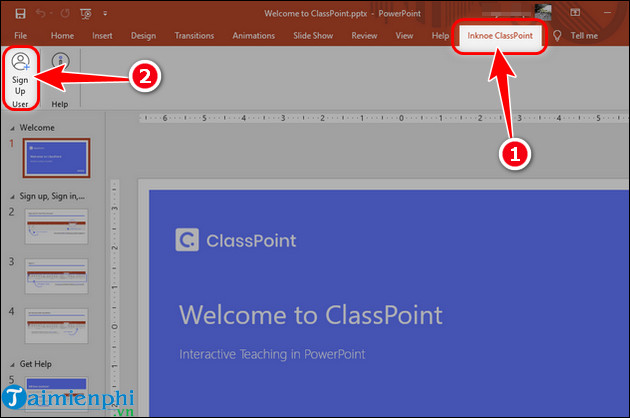
Bước 3: Điền thông tin đăng ký => Nhấn Next.

Bước 4: Nhập địa chỉ Email và tạo Mật khẩu => Chọn Next.

Bước 5: Điền mã xác thực gửi về Email => Click Next.

Bước 6: Hoàn tất thủ tục đăng ký, nhấn Sign In để đăng nhập tài khoản và sử dụng ClassPoint.

Bước 7: Giao diện ClassPoint sau khi đăng ký và đăng nhập tài khoản thành công.

https://thuthuat.taimienphi.vn/cach-dang-ky-tai-khoan-classpoint-73742n.aspx
Sau khi đăng ký tài khoản ClassPoint, bạn sẽ được sử dụng toàn bộ những công cụ tương tác mạnh mẽ mà phần mềm hỗ trợ từ việc tạo câu hỏi bình chọn cho đến chú thích khi trình chiếu. Hãy biến việc tạo Slide Master trên PowerPoint, bài thuyết trình trên PowerPoint trở thành những buổi giao lưu thú vị bạn nhé.